
Récupération Viber Android : sauvegardez et restaurez facilement vos messages Viber

Comme WhatsApp, Viber est une application de messagerie instantanée populaire permettant d'envoyer des messages et de passer des appels gratuits. Grâce à sa praticité, de plus en plus de personnes utilisent Viber sur leurs smartphones et tablettes. Cependant, contrairement à WhatsApp, Viber ne stocke pas automatiquement l'historique des conversations sur ses serveurs ou sur l'appareil.
Il peut arriver que vous supprimiez ou perdiez accidentellement des conversations Viber importantes, par exemple en appuyant par erreur sur le bouton Effacer les données de l'application Viber. Que faire dans ce cas ? Comment récupérer des messages Viber perdus sur Android ? Voici deux solutions pour sauvegarder et restaurer vos messages Viber Android .
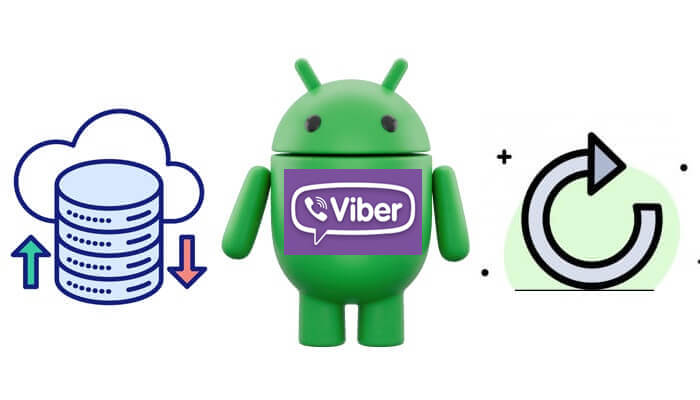
Comme mentionné précédemment, Viber n'enregistre pas automatiquement votre historique de discussions sur ses serveurs ni sur votre appareil. Vous pouvez toutefois le sauvegarder manuellement. Suivez les étapes ci-dessous pour sauvegarder votre historique de discussions Viber. Une fois configuré, vous n'aurez plus à vous soucier d'oublier de sauvegarder vos messages sur Android .
Étape 1. Ouvrez l’application Viber sur votre téléphone Android .
Étape 2. Allez dans « Plus » (trois lignes horizontales) > « Paramètres » > « Compte » > « Sauvegarde Viber ».
Étape 3. Appuyez sur « Sauvegarder » et sélectionnez « Google Drive » comme emplacement de sauvegarde.
Étape 4. Choisissez le compte Google auquel vous souhaitez vous connecter et accordez les autorisations. Patientez jusqu'à la fin du processus.
Étape 1. Installez Viber et connectez-vous avec le même numéro de téléphone sur votre appareil Android .
Étape 2. Lorsque vous y êtes invité, sélectionnez « Restaurer ».
Étape 3. Choisissez le compte Google sur lequel la sauvegarde est stockée et appuyez sur « Restaurer maintenant ».

Étape 4. Une fois terminé, vos discussions et vos médias réapparaîtront dans Viber.
Outre la sauvegarde et la restauration des messages Viber Android directement depuis l'application Viber, vous pouvez également utiliser la messagerie électronique pour sauvegarder vos messages Viber sur Android et restaurer le fichier de sauvegarde sur votre appareil Android . Voici les instructions détaillées :
Étape 1. Ouvrez l’application Viber sur votre téléphone Android .
Étape 2. Choisissez l'écran Plus d'options et sélectionnez « Paramètres ».
Étape 3. Sélectionnez l'option « Appels et messages ».
Étape 4. Appuyez sur le bouton « Historique des e-mails ». Attendez que le fichier de sauvegarde soit généré, puis envoyez-le vers votre compte e-mail ou tout autre compte.
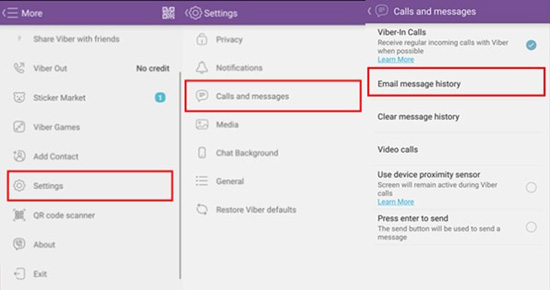
Contrairement à Google Drive, les sauvegardes d'e-mails sont enregistrées sous forme de fichiers texte et ne peuvent pas être restaurées directement dans Viber. Cependant, vous devez vous connecter à votre compte de messagerie, télécharger le fichier de sauvegarde et l'enregistrer à l'emplacement de votre choix.
1. Où est stocké le fichier de sauvegarde Viber dans Android ?
Sur les smartphones Android , l'historique Viber est stocké dans le dossier suivant : /data/data/com.viber.voip/databases/
2. Puis-je accéder à mon compte Viber sur deux appareils distincts simultanément ?
Non. Viber n'autorise qu'un seul appareil principal (téléphone) à la fois. Vous pouvez utiliser Viber sur votre ordinateur ou votre tablette, mais ceux-ci fonctionnent comme des appareils secondaires connectés au même compte.
Si vous souhaitez sécuriser non seulement vos messages Viber mais également l'ensemble des données de votre téléphone Android , un outil professionnel comme Coolmuster Android Backup Manager est fortement recommandé.
Coolmuster Android Backup Manager vous permet de sauvegarder vos contacts , SMS, journaux d'appels, musique, vidéos, photos, livres, applications et bien plus encore depuis votre appareil Android vers votre ordinateur, et de les restaurer depuis la sauvegarde sans perte de qualité. Il est compatible avec la quasi-totalité des smartphones et tablettes Android de différentes marques et modèles, notamment Samsung, Xiaomi, OPPO, OnePlus, TECNO, Infinix, Itel, vivo, Motorola et Honor.
01 Installez Android Backup Manager sur votre ordinateur, puis connectez votre appareil Android au PC via un câble USB ou le Wi-Fi. Une fois votre appareil reconnu, l'interface du logiciel apparaîtra.

02 Cliquez sur l'option « Sauvegarde », choisissez les types de données à sauvegarder et sélectionnez un emplacement sur votre PC pour les sauvegarder. Après avoir effectué vos sélections, cliquez sur « Sauvegarder » pour transférer vos données Android sur votre ordinateur.

01 Ouvrez Android Backup Manager sur votre PC ou Mac et connectez votre appareil via USB. Une fois détecté, choisissez l'option « Restaurer ».
02 Sélectionnez les fichiers de sauvegarde à restaurer, sélectionnez les types de données spécifiques et cliquez sur « Restaurer ». Si vos sauvegardes sont enregistrées dans un dossier personnalisé sur votre PC, utilisez « Ajouter un dossier de sauvegarde » pour les inclure dans la liste.

Après avoir suivi ces étapes, vous pouvez également consulter notre didacticiel vidéo pour une présentation visuelle de l'ensemble du processus de sauvegarde et de restauration.
Perdre des messages Viber sur Android peut être frustrant, mais avec des méthodes de sauvegarde et de restauration adaptées, vous pouvez protéger vos conversations importantes et même les récupérer en cas de besoin. Que vous préfériez utiliser Google Drive pour la restauration automatique ou enregistrer l'historique de vos conversations par e-mail pour consultation ultérieure, ces deux solutions offrent des moyens fiables de protéger vos conversations.
Si vous recherchez une solution plus complète pour sécuriser toutes vos données Android , Coolmuster Android Backup Manager est un excellent choix. Grâce à sa fonction de sauvegarde et de restauration en un clic, sa compatibilité étendue et son absence totale de perte de qualité, il garantit la sécurité de vos données et leur récupération facile à tout moment.
En appliquant les méthodes présentées dans ce guide, vous disposez désormais d'une feuille de route claire pour sauvegarder et restaurer facilement les messages Viber sur Android .
Articles connexes:
Guide pour récupérer des photos supprimées de Viber sur Android
Comment récupérer des messages Viber supprimés sur iPhone (avec ou sans sauvegarde)
[Guide complet] Comment supprimer les messages Viber sur iPhone/ Android

 Applications sociales
Applications sociales
 Récupération Viber Android : sauvegardez et restaurez facilement vos messages Viber
Récupération Viber Android : sauvegardez et restaurez facilement vos messages Viber





